Könnyű és gyors Android Root útmutató

Miután rootoltad az Android telefonod, teljes rendszerhozzáférésed lesz, és számos olyan alkalmazást futtathatsz, amelyek root hozzáférést igényelnek.
Vannak esetek, amikor abbahagyja az Android TV nézését. Lehet, hogy valaki az ajtóban van, de amikor visszatér, érdemes valami szépet látni, például az Android TV-je által kínált háttérképeket. A háttérkép néhány perc múlva megváltozik, és attól függően, hogy a beállítások hogyan jelennek meg, látni fogja az időt és a dátumot. Ebben az útmutatóban megtudhatja, hogyan választhatja ki a megjelenő képernyővédő típusát, és mennyi idő után indul el a képernyővédő. Azt is látni fogja, hogyan választhatja ki, hogy milyen képernyővédőt fog látni.
Érkezik néhány vendége, és szeretné feldíszíteni nappaliját egy kiváló képernyővédővel? Ehhez nyissa meg az Android TV beállításait a fogaskerék kiválasztásával. A Beállításokban lépjen az Eszközbeállítások elemre , és válassza a Képernyőkímélő lehetőséget . A Képernyővédő opció a következőket kínálja:
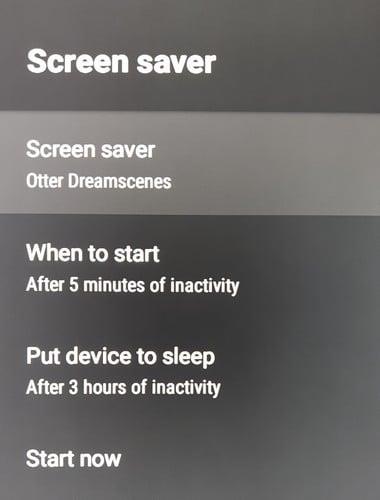
Megjelenik az Otter Dreamscences nevű lehetőség is. Ennél az opciónál a képernyővédőt animációként jelenítheti meg, és a másodperceket is megjelenítheti az órán, amelyek szintén megjelennek. Ha meggondolja magát, és vissza szeretne térni egy egyszerűbb képernyővédőhöz, kikapcsolhatja ezt a funkciót. Az óra a bal alsó sarokban is átlátszó lesz, így ez nem zavarja a képernyővédőt.
Rengeteg más eszköz van, ahol szintén engedélyezheti a képernyővédőt. Ha szeretné tudni, hogyan engedélyezheti a képernyővédőt Android-eszközén , kövesse az alábbi lépéseket. Linux-felhasználók számára az alábbi lépéseket kell követnie, hogy megakadályozza, hogy a képernyővédő zárolja számítógépét . Ne felejtse el használni a keresősávot, ha egy adott témában keres egy cikket.
Ha el kell hagynia a tévézést, jó, ha visszatér egy szép képernyővédőhöz, olyan képekkel, amelyeket szívesen néz. Testreszabhatja Android TV-jén a képernyővédőt a kívánt típusú képernyőkímélő megjelenítéséhez. Vannak, akik szívesen nézegetik a Google képeit, míg mások az órát nézhetik. Milyen típusú képernyővédőt ad hozzá? Tudassa velem az alábbi megjegyzésekben, és ne felejtse el megosztani a cikket másokkal a közösségi médiában.
Miután rootoltad az Android telefonod, teljes rendszerhozzáférésed lesz, és számos olyan alkalmazást futtathatsz, amelyek root hozzáférést igényelnek.
Az Android telefonodon található gombok nem csak a hangerő szabályozására vagy a képernyő felébresztésére szolgálnak. Néhány egyszerű módosítással gyorsbillentyűkké válhatnak egy gyors fotó készítéséhez, zeneszámok átugrásához, alkalmazások elindításához vagy akár a vészhelyzeti funkciók aktiválásához.
Ha a munkahelyeden hagytad a laptopodat, és sürgős jelentést kell küldened a főnöködnek, mit tehetsz? Használd az okostelefonodat. Még kifinomultabb megoldás, ha telefonodat számítógéppé alakítod, hogy könnyebben végezhess több feladatot egyszerre.
Az Android 16 zárképernyő-widgetekkel rendelkezik, amelyekkel tetszés szerint módosíthatja a zárképernyőt, így a zárképernyő sokkal hasznosabb.
Az Android kép a képben módjával lekicsinyítheted a videót, és kép a képben módban nézheted meg, így egy másik felületen nézheted meg, így más dolgokat is csinálhatsz.
A videók szerkesztése Androidon egyszerűvé válik a cikkben felsorolt legjobb videószerkesztő alkalmazásoknak és szoftvereknek köszönhetően. Gondoskodj róla, hogy gyönyörű, varázslatos és elegáns fotóid legyenek, amelyeket megoszthatsz barátaiddal a Facebookon vagy az Instagramon.
Az Android Debug Bridge (ADB) egy hatékony és sokoldalú eszköz, amely számos dolgot lehetővé tesz, például naplók keresését, alkalmazások telepítését és eltávolítását, fájlok átvitelét, egyéni ROM-ok rootolását és flashelését, valamint eszközmentések létrehozását.
Automatikusan kattintó alkalmazásokkal. Nem kell sokat tenned játékok, alkalmazások vagy az eszközön elérhető feladatok használata közben.
Bár nincs varázsmegoldás, a készülék töltésének, használatának és tárolásának apró változtatásai nagyban befolyásolhatják az akkumulátor élettartamának lassítását.
A telefon, amit sokan most szeretnek, a OnePlus 13, mert a kiváló hardver mellett egy évtizedek óta létező funkcióval is rendelkezik: az infravörös érzékelővel (IR Blaster).







